Har du problemer med å lagre bildene dine som PNG? I de fleste tilfeller har brukere av Photoshop det samme problemet. Når du får alt gjort, og det er på tide å lagre, kan du ikke lagre det som en PNG. Vel, som de sier, hvert problem har en løsning. Og vi er her for å gi deg svaret på hvordan du kan løse dette problemet.
På det notatet vil vi takle de beste løsningene eller fikse for å hjelpe deg med Photoshop vil ikke lagre som en PNG problem. Bortsett fra det vil du også lære årsakene til at det skjedde. Lær derfor mer ved å lese innholdet nedenfor.
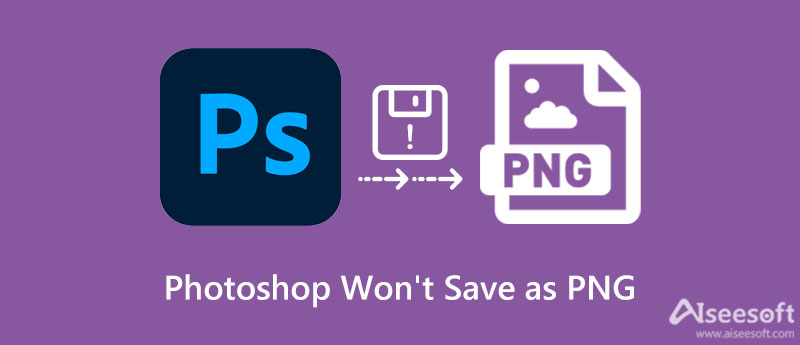
Hvis du har spørsmål som "hvorfor lar Photoshop meg ikke lagre som et PNG-bilde", la oss forstå hvorfor dette scenariet oppstår. I de fleste tilfeller må noen innstillinger slås ut av spill. Det er viktig å oppdage disse årsakene for å hjelpe deg med å finne ut hva som er noe galt. Sjekk årsakene til at Photoshop ikke vil lagre som PNG nedenfor.
Hvis du fortsatt bruker 2019-versjonen av Photoshop, kan du oppleve feil, inkludert spørsmålet om hvorfor Photoshop ikke vil lagre som PNG. En feil er bekreftet i 2018 Photoshop-versjonen for alles informasjon. Spesielt oppstår feilen ved bruk Eksporter som en PNG istedenfor Lagre som. For dette formål, last ned og installer programmets nyeste versjon for feilrettinger.
PNG støtter ikke CMYK fordi det hovedsakelig brukes til skjermer. I tråd med dette støtter ikke PNG CMYK-farge for utskrift. Derfor, hvis bildet du redigerer ikke er i RGB, kan du sette fargemodusen til dette alternativet og kunne lagre det som PNG.
En annen grunn til at Photoshop ikke vil lagre som PNG har noe å gjøre med Photoshop-preferanser. Det kan bidra til at du ikke kan lagre PNG-filer i Photoshop. På toppen av det kan utilsiktet slettede filer som er nødvendige for at programmet skal fungere, være en stor bidragsyter. Du må kanskje avinstallere og installere programmet når dette scenariet skjer.
La oss diskutere hva du kan gjøre når Photoshop ikke vil lagre som PNG. Det er noen feilsøking som alle kan gjøre når de står overfor samme situasjon. Du kan se løsningene nedenfor.
Tilbakestill Photoshop-innstillinger
Du kan tilbakestille Photoshop-preferanser. Preferansen for Photoshop kan forstyrre programmets evne til å lagre PNG-filer. For å få tilgang til preferansene i Photoshop, trykk på kombinasjonstastene Ctrl + Alt + Shift eller Cmd + Alt + Shift på Mac. Når preferansemenyen er åpnet, merker du av for Photoshop, så skal det vises en melding som ber deg om å tilbakestille preferansene.
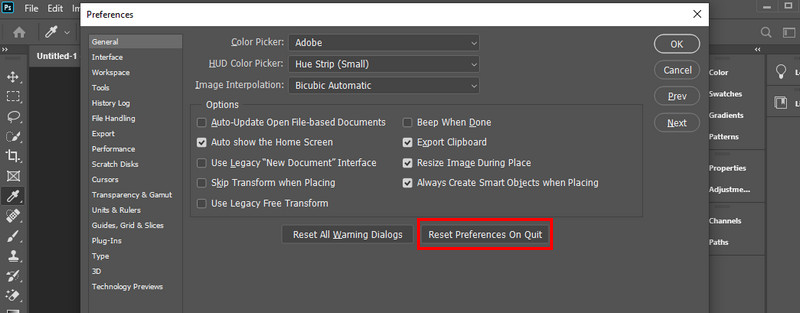
Sett fargemodus til RGB
Det er oppgitt at PNG-filer ikke støtter CMYK. Derfor, når fargemodusen til PNG-bildet ditt ikke er satt til RGB, må du kanskje gjøre denne feilsøkingen. Gå til dokumentinnstillingene og finn fargemodusen. Når modusen er satt til CMYK, kan det være den potensielle bidragsyteren til feilen. Utvid rullegardinmenyen og velg RGB-farge.
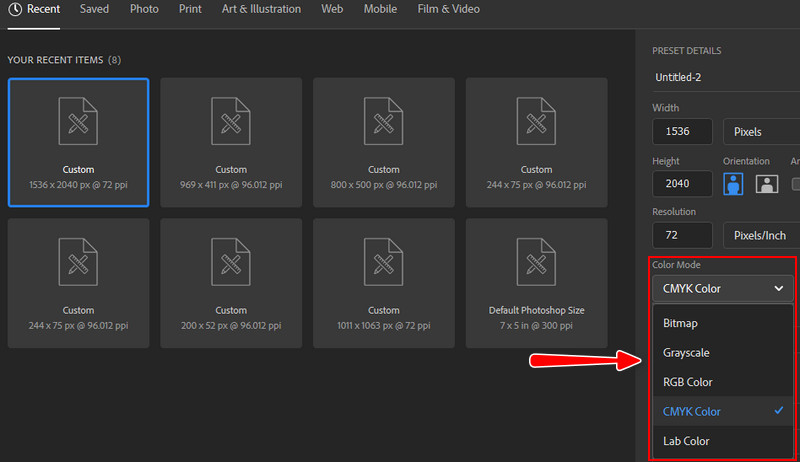
Endre bitstørrelsen
Problemet kan ligge når bitstørrelsen ikke er satt til 8-bit eller 16-bit kanal RGB. Ikke desto mindre er dette problemet raskt og enkelt å løse. For å starte feilsøking. Åpne et nytt dokument og kontroller bitstørrelsen. Velg rullegardinboksen for å utvide menyen. Til slutt, velg 8-bit eller 16-bit og lagre bildet en gang til.
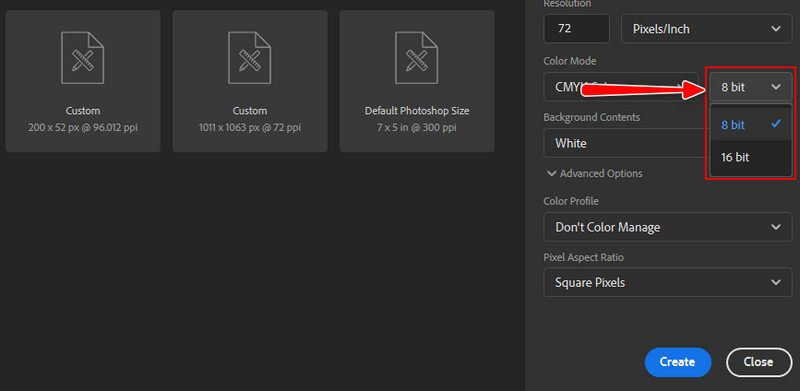
Du kan også konvertere bilder til et annet PNG-bilde enn Photoshop ved hjelp av en konverter. Et anbefalt nettverktøy du bør vurdere å bruke er Aiseesoft Free Image Converter Online. Dette programmet lar deg lagre bildene dine som JPG, PNG og GIF. Appen lar deg konvertere filer i grupper når du prøver å behandle flere filer.
Bortsett fra det kan du også laste opp forskjellige bilder her, inkludert PSD- eller Photoshop-bildeformat, og konvertere dem til et annet bildeformat. På den annen side, her er en prosedyre for hvordan du bruker dette programmet og løser problemer angående hvorfor Photoshop ikke vil lagre som PNG. Sjekk dem ut nedenfor.
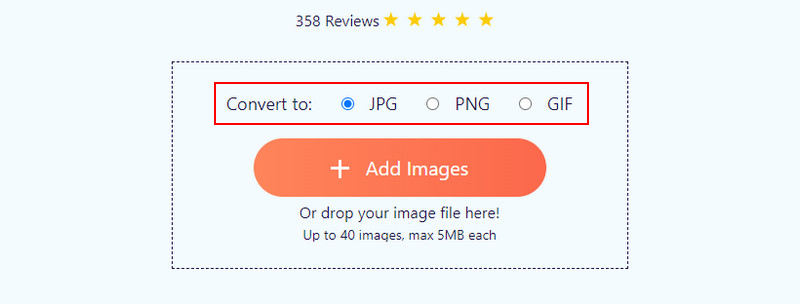
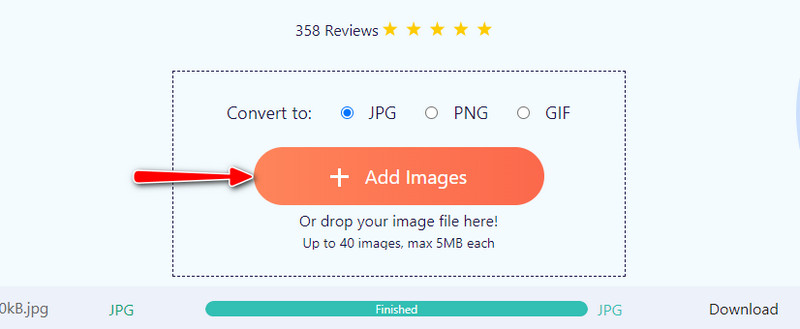
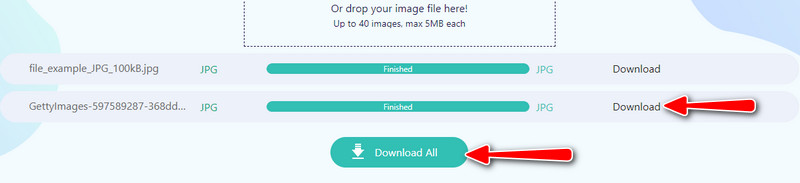
Hvordan kan jeg lagre Photoshop-bilder som JPG?
Photoshop-bilder eller PSD-filer kan lagres som JPG eller PNG. For det formål, gå til filet Meny. Velg deretter Lagre som fra alternativene, og en dialogboks vises. Herfra velger du Lagre på datamaskinen. Deretter velger du en mappe og setter filtypen som JPG.
Er det mulig å konvertere PSD til JPG?
Ja, kan du konvertere PSD til JPG ved hjelp av programmer tilgjengelig på internett. Du må imidlertid være årvåken for å finne det riktige verktøyet. Noen verktøy gir ikke effektive resultater.
Hvordan lager jeg en GIF i Photoshop?
Photoshop kan også håndtere GIF-er. Du kan lage en GIF i Photoshop. Du må imidlertid være tålmodig når du oppretter en. Etter at du har lastet opp bilder for GIF, får du tilgang til tidslinjepanelet og gjør hvert lag til en ramme. Konverter deretter disse lagene til animasjonsrammer for til slutt å lage en GIF.
konklusjonen
Du vet nå årsakene og løsningene for hvordan å PNG i Photoshop. Du vil ikke flippe ut eller riste knyttneven mot datamaskinen i frustrasjon. Det er flere feilsøking og praktiske metoder for å løse dette problemet. Sjekk hvilken metode som fungerer best for deg ved å prøve dem ut.

Video Converter Ultimate er utmerket videokonverterer, editor og forsterker for å konvertere, forbedre og redigere videoer og musikk i 1000 formater og mer.
100 % sikker. Ingen annonser.
100 % sikker. Ingen annonser.